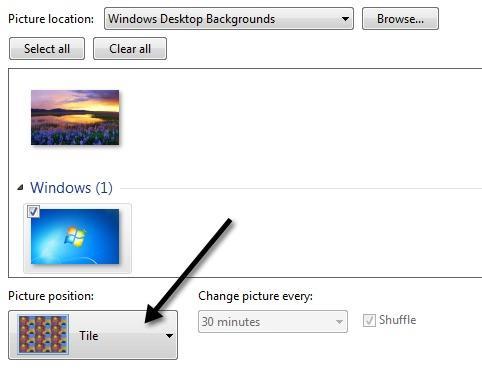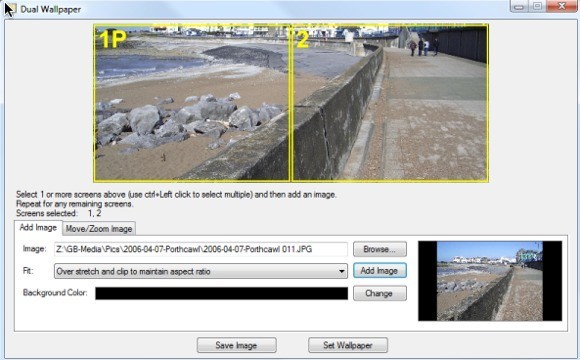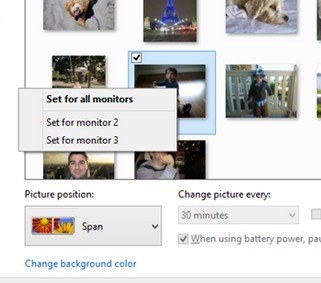إذا كنت لا تزال تستخدم Windows 7 نظرًا لأنك تكره Windows 8 وكنت تستخدم أكثر من جهاز عرض واحد ، فمن المحتمل أنك واجهت قيودًا لعدم القدرة على استخدام خلفية مختلفة لكل شاشة. يحتوي Windows 8 فعليًا على بعض الميزات الرائعة لإعدادات جهاز العرض المزدوج أو أكثر ، ولكن حتى يتم إصلاح مشكلات Start Screen / No-Start-Button بأكملها ، فلن يتم ترحيل الأشخاص في أي وقت قريب.
لحسن الحظ ، هناك بعض الأشياء التي يمكنك القيام بها لتصحيح هذه المشكلة في Windows 7. سأوجهك عبر الطرق المختلفة ، بدءًا من خدعة بسيطة بسيطة في Windows 7 لن تتطلب منك تثبيت أي جهة خارجية البرمجيات. أما باقي الخيارات فهي مجانية أو تطبيقات تجارية.
الطريقة الأولى - إنشاء صورة أكبر
إذا كان لديك أجهزة عرض متعددة تستخدم نفس الدقة ، فيمكنك إنشاء الصورة التي هي عرض جميع الشاشات مجتمعة واستخدام ذلك كخلفية للشاشة. على سبيل المثال ، إذا كنت تستخدم شاشتين بدقة 1600 × 1200 ، فيمكنك إنشاء صورة بحجم 3200 × 1200 وتحميلها كخلفية.
الشيء الوحيد الذي عليك القيام به هو اختيار التجانبوسيمتد عبر الصورة عبر الشاشات. إذا كان لديك ثلاثة أجهزة عرض ، فستقوم بإنشاء صورة 4800 × 1200 وهكذا.
الآن إذا كان لديك أجهزة عرض مختلفة قرارات لأن المراقبين مختلفة ، ثم يمكنك استخدام تقنية مشابهة ، ولكن سيكون لديك للعب مع المواءمة للحصول على الحق. لا يزال يمكنك تجميع الصور معًا ، ولكن سيتعين عليك ترك بعض المساحة باللون الأسود أو الأبيض في الجزء السفلي من أحدها حتى تتمكن من المحاذاة بشكل صحيح.
موقع رائع يساعدك في العثور على خلفيات متعددة الشاشات هي InterfaceLift.com. أو يمكنك العثور على خلفيات الدقة الدقيقة التي تحتاجها. إنه موقع مساعدة للغاية في هذا الصدد.
الطريقة الثانية - أدوات المراقبة المزدوجة
يعمل برنامج مجاني ومفتوح المصدر يسمى أدوات المراقبة المزدوجة بشكل جيد لاستخدام مختلف في Windows 7.
يمكنك استخدامه لنشر صورة واحدة عبر أجهزة عرض متعددة أو يمكنك استخدام صورة مختلفة لكل جهاز عرض. يتيح لك البرنامج ضبط الصور ومعاينة التغييرات قبل ضبط خلفيات الشاشة. كما يمكن أن يتعامل مع شاشة عرض واحدة وأخرى تكون صورة.
يحتوي البرنامج أيضًا على مجموعة من الميزات الأخرى مثل شاشة المبادلة لإدارة النوافذ باستخدام مفاتيح الاختصار وقاذفة مزدوجة ، والتي تتيح لك فتح التطبيقات باستخدام مفاتيح الاختصار و ثم فتح على شاشات محددة في مواقف محددة.
الطريقة الثالثة - DisplayFusion و UltraMon و MultiMon
يبدو أن هناك لاعبين فقط في معسكر البرامج متعدد الشاشات وتلك هي DisplayFusion و UltraMon و MultiMon. يأتي كل من DisplayFusion و MultiMon مع إصدارات مجانية يمكنها تحقيق هدف تعيين خلفيات مختلفة في Windows 7. إذا كنت ترغب في الحصول على جميع الميزات الإضافية التي تتضمنها ، فيمكنك شراء الإصدارات المدفوعة ، ولكن لأغراضنا ليس من الضروري.
لحسن الحظ ، لقد كتبت بالفعل مراجعة لهذه البرامج الثلاثة: أفضل برامج المراقبة المزدوجة. من الصعب حقا أن نقول أيهما أفضل لأنهم جميعا يقومون بعمل جيد حقا.
بالطبع ، كما ذكرت من قبل ، في Windows 8 ، لم يعد لديك ما يدعو للقلق حول هذه المشكلة. الآن يمكنك فقط النقر بزر الماوس الأيمن على الصورة واختيار أي مراقب تريد تطبيق الخلفية عليه.
إذا كنت تعرف طريقة أخرى أو استخدم برنامجًا مختلفًا لإعداد خلفيات مختلفة في Windows 7 ، يرجى إعلامنا بذلك في التعليقات. استمتع!